Jak utworzyć alerty dla rozwiązania Update Management
Alerty na platformie Azure aktywnie powiadamiają o wynikach z zadań elementu Runbook, problemów z kondycją usługi lub innych scenariuszy związanych z kontem usługi Automation. Usługa Azure Automation nie zawiera wstępnie skonfigurowanych reguł alertów, ale możesz utworzyć własne na podstawie generowanych danych. Ten artykuł zawiera wskazówki dotyczące tworzenia reguł alertów przy użyciu metryk zawartych w usłudze Update Management
Dostępne metryki
Usługa Azure Automation tworzy dwie odrębne metryki platformy związane z rozwiązaniem Update Management, które są zbierane i przekazywane do usługi Azure Monitor. Te metryki są dostępne do analizy przy użyciu Eksploratora metryk i alertów przy użyciu reguły alertu metryk.
Dwie emitowane metryki to:
- Łączna liczba przebiegów wdrażania aktualizacji maszyny
- Łączna liczba przebiegów wdrażania aktualizacji
W przypadku alertów obie metryki obsługują wymiary, które zawierają dodatkowe informacje, aby ułatwić określanie zakresu alertu do określonych szczegółów wdrożenia aktualizacji. W poniższej tabeli przedstawiono szczegółowe informacje o metryce i wymiarach dostępnych podczas konfigurowania alertu.
| Nazwa sygnału | Wymiary | opis |
|---|---|---|
Total Update Deployment Runs |
— Nazwa wdrażania aktualizacji — Stan |
Alerty dotyczące ogólnego stanu wdrożenia aktualizacji. |
Total Update Deployment Machine Runs |
— Nazwa wdrożenia aktualizacji — stan — komputer docelowy — identyfikator przebiegu wdrożenia aktualizacji |
Alerty dotyczące stanu wdrożenia aktualizacji przeznaczonego dla określonych maszyn. |
Tworzenie alertu
Wykonaj poniższe kroki, aby skonfigurować alerty, aby poinformować Cię o stanie wdrożenia aktualizacji. Jeśli dopiero zaczynasz korzystać z alertów platformy Azure, zobacz Omówienie alertów platformy Azure.
Na koncie usługi Automation wybierz pozycję Alerty w obszarze Monitorowanie, a następnie wybierz pozycję Nowa reguła alertu.
Na stronie Tworzenie reguły alertu konto usługi Automation jest już wybrane jako zasób. Jeśli chcesz ją zmienić, wybierz pozycję Edytuj zasób.
Na stronie Wybierz zasób wybierz pozycję Konta usługi Automation z listy rozwijanej Filtruj według typu zasobu.
Wybierz konto usługi Automation, którego chcesz użyć, a następnie wybierz pozycję Gotowe.
Wybierz pozycję Dodaj warunek , aby wybrać sygnał odpowiedni dla wymagań.
W przypadku wymiaru wybierz prawidłową wartość z listy. Jeśli wybrana wartość nie znajduje się na liście, wybierz + obok wymiaru i wpisz nazwę niestandardową. Następnie wybierz wartość do wyszukania. Jeśli chcesz wybrać wszystkie wartości dla wymiaru, wybierz przycisk Wybierz * . Jeśli nie wybierzesz wartości wymiaru, usługa Update Management ignoruje ten wymiar.

W obszarze Logika alertu wprowadź wartości w polach Agregacja czasu i Próg , a następnie wybierz pozycję Gotowe.
Na następnej stronie wprowadź nazwę i opis alertu.
W polu Ważność ustaw wartość Informational(Sev 2) dla pomyślnego uruchomienia lub Informational (ważność 1) dla przebiegu zakończonego niepowodzeniem.
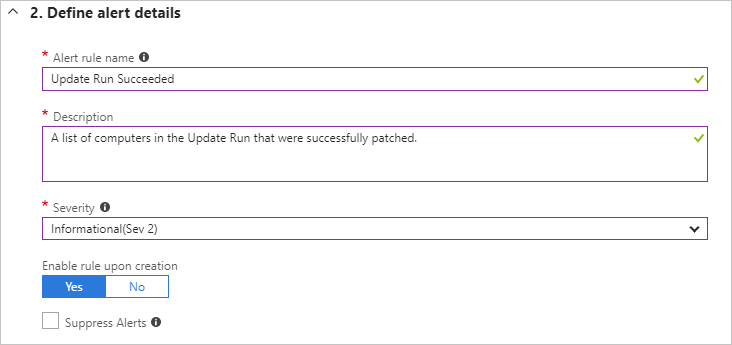
Wybierz pozycję Tak , aby włączyć regułę alertu
Konfigurowanie grup akcji dla alertów
Po skonfigurowaniu alertów możesz skonfigurować grupę akcji, która jest grupą akcji do użycia w wielu alertach. Akcje mogą obejmować powiadomienia e-mail, elementy Runbook, elementy webhook i wiele innych. Aby dowiedzieć się więcej o grupach akcji, zobacz Create and manage action groups (Tworzenie grup akcji i zarządzanie nimi).
Wybierz alert, a następnie wybierz pozycję Dodaj grupy akcji w obszarze Akcje. Spowoduje to wyświetlenie okienka Wybierz grupę akcji w celu dołączenia do tego okienka reguły alertu.
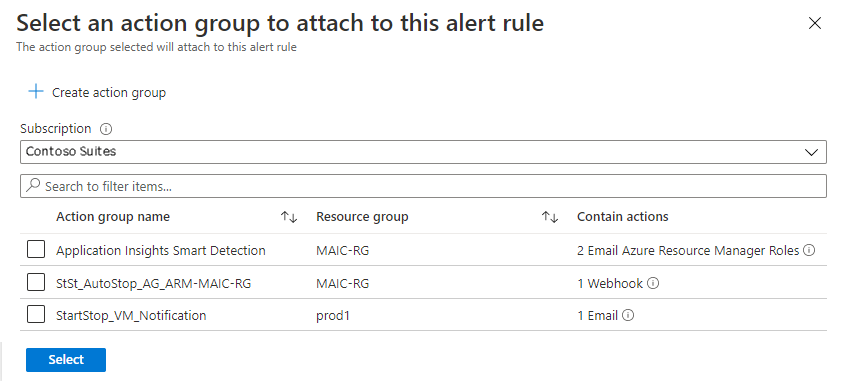
Zaznacz pole wyboru grupy akcji, aby dołączyć i naciśnij przycisk Wybierz.
Następne kroki
Dowiedz się więcej o alertach w usłudze Azure Monitor.
Dowiedz się więcej o zapytaniach dzienników w celu pobierania i analizowania danych z obszaru roboczego usługi Log Analytics.
Najlepsze rozwiązania dotyczące usługi Azure Monitor — zarządzanie kosztami opisuje sposób kontrolowania kosztów przez zmianę okresu przechowywania danych oraz analizowanie i zgłaszanie alertów dotyczących użycia danych.